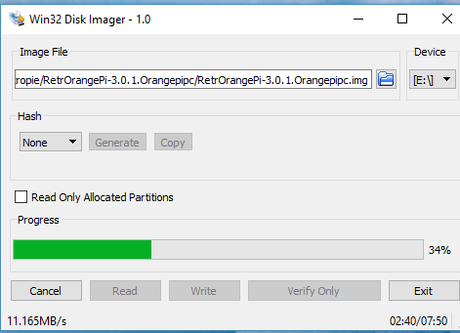RetrOrange Pi es un proyecto sin fines de lucro. Se compone de una configuración básica de Retropie con la mayoría de los núcleos de Libretro encima de una versión de Jessica Desktop de Armbian preinstalada incluyendo ademas OpenELEC .Mas especificamnte RetrOrangePi es por tanto una distribución de juegos y medios basada en Armbian (Debian 8), es decir Full Armbian 5.23 con versión de escritorio de Jessie con el núcleo 3.4.113 (backdoors fijados) que es compatible con dispositivos H3 / Mali , como por ejemplo la Orange Pi PC . Ha sido desarrollado y mantenido por Stevie Whyte y Alerino Reis con la colaboración de Wang Matt.
Gran parte del software incluido en la imagen tiene licencias no comerciales. Debido a esto, vender una imagen RetrOrange preinstalada no es legal, ni incluirla con su producto comercial .
Las plataformas soportadas por esta distribución son las siguientes: Nintendo DS, Neo Geo Pocket, Neo Geo, Neo Geo, Neo Geo, Nintendo, Neo Geo, Neo Geo, Neo Geo Pocket Color, PC Engine (TurboGrafx), Playstation 1, Playstation Portable, Sega32x, SegaCD, SG-1000, Super Nintendo, Vectrex, ZxSpectrum
Ademas, recientemente se han incorporado otras plataformas como Amiga (emulador FS-UAE, fullscreen ahora, sonido de disquete, lanzador),Atari 5200 ,Atari 8bit (modelos 400 800 XL XE) ,Coco / Tandy ,Colecovision (ColEm emu * Colección personalizada BlueMSX núcleo **),Creativision ,Daphne (emulador Philips Cdi),Dosbox (versión GLES) y Dreamcast (fijo reicast-joyconfig),OpenMSX (con soporte .dsk) ,PPSSPP (nueva versión 1.3 de repo odroid),TI99 / 4A (Texas Instruments) entre otras.
Retrorange Pi incluye ademá s OpenELEC (Kodi Jarvis 16.1) con el apoyo de la CEC por Jernej krabec y Kodi Krypton beta6(populares reproductores multimedia que sirven ademas para ver estaciones de TV por internet,ect ) , pero tenga cuidado ,pues si ejecuta cualquiera de ellos cada que arranque su OrangePi arrancará con Kodi/OpenELEC y no podrá volver a Emulation Station sin hacer una serie de pasos que pueden ser complicados para muchos usuarios.
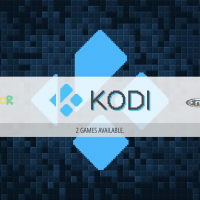
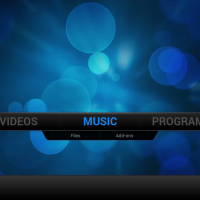
Ademas también tenemos un escritorio Linux completamente funcional bajo el eficiente Xfce
Incluye teclado en pantalla con fácil configuración wifi y control de almacenamiento con características adicionales añadidas por el equipo ROPi: configuración de visualización, OpenELEC / Desktop launcher y switcher de música de fondo integrado en el menú principal.
También soporta Plug n 'Play - USB roms autoload (lee desde / media / usb0) (buggy) entre sus muchas carasterictics
Instrucciones de instalación
Lo primero es descargar la imagen correspondiente en su ordenador, segun la placa que tenga , descargue la última imagen del sitio oficial http://www.retrorangepi.org/#download .
Por ejemplo para Orange Pi PC el fichero descargado seria RetrOrangePi-3.0.1.Orangepipc.tar.gz
Para descomprimir la imagen, si estamos en Windows primero en un fichero tar lo mejor es usar el famoso descompresor 7-Zip
Para descomprimir el tar obtenido por el 7-zio ahora si podemos usar el Winrar para obtener el fichero .iso
Para crear la imagen en la sd existen dos métodos principalmente , veamos el procedimiento tradicional:
- Inserte la tarjeta SD en el lector de tarjetas SD de su ordenador comprobando cual es la letra de unidad asignada. Se puede ver fácilmente la letra de la unidad, tal como G :, mirando en la columna izquierda del Explorador de Windows.
- Puede utilizar la ranura para tarjetas SD, si usted tiene uno, o un adaptador SD barato en un puerto USB.
- Descargar la utilidad Win32DiskImager desde la página del proyecto en SourceForge como un archivo zip; puede ejecutar esto desde una unidad USB.
- Extraer el ejecutable desde el archivo zip y ejecutar la utilidad Win32DiskImager; puede que tenga que ejecutar esto como administrador. Haga clic derecho en el archivo y seleccione Ejecutar como administrador.
- Seleccione el archivo de imagen ISO que ha extraído anteriormente
- Seleccione la letra de la unidad de la tarjeta SD en la caja del dispositivo. Tenga cuidado de seleccionar la unidad correcta; si usted consigue el incorrecto puede destruir los datos en el disco duro de su ordenador! Si está utilizando una ranura para tarjetas SD en su ordenador y no puede ver la unidad en la ventana Win32DiskImager, intente utilizar un adaptador SD externa.
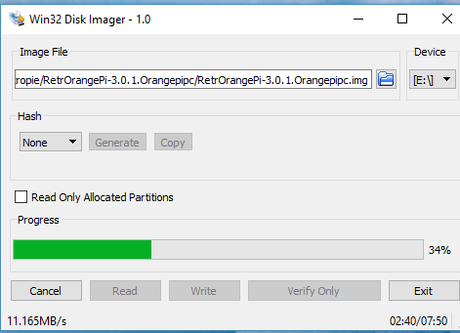
- Haga clic en Write Escribir y esperar a que la escritura se complete.
- Salir del administrador de archivos y expulsar la tarjeta SD.
Existe un procedimiento alternativo que permite usar diferentes funcionalidades en diferentes sistemas operativos en una única herramienta
- Ir a etcher.io donde podemos descargar el software para cada sistema operativo
pudiéndose e elegir aquí el sistema operativo que desea para Mac, linux o Windows - Una vez descargado el sw instale en su equipo y ejecute
- Ahora seleccione la imagen ISO
- Seleccione la unidad de tarjeta sd donde desee crear la imagen
- Luego haga clic en flash, y la imagen será transferido a su tarjeta SD
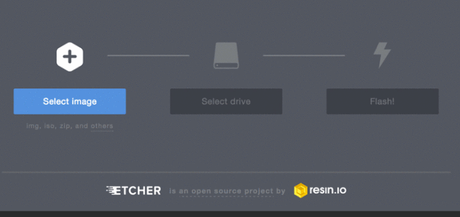
Al finalizar de crear la imagen extraiga de su pc de forma ordenadas
Coloque la sd en su Orange Pi PC ( o la placa que tenga)
El usuario y la contraseña predeterminados son:
Los emuladores ya están instalados (al menos los más comunes). Para agregar ROMs, s implemente coloque los archivos en la ~/RetroPie/roms/$CONSOLE , donde $CONSOLE es el nombre de la consola de destino, por ejemplo, snes o arcade.
Para usar la GUI, seleccione Desktop desde el menú EmulationStation, inserte la unidad USB con sus ROMs, cópielos en la RetroPie/roms/$CONSOLE (acceso directo en su escritorio).
- En caso de que su placa no parezca arrancar, trate de reformatear su tarjeta SD con SDFormatter 4.0 por Trendy (con ajuste de tamaño ) pruebe con una fuente de alimentación diferente (real 2A) y otra sdcard (Original, class10 recomendado), y por último, pero no menos importante, asegúrese de estar conectado al televisor compatible con HDMI 720 (sin adaptadores DVI)
- En el primer arranque se instalará automáticamente el sistema, cambiara el tamaño de la tarjeta SD y se reiniciara de nuevo asi que por favor tenga paciencia
- Los emuladores ya están instalados , pero sólo aparecen en EmulationStation cuando se agregan roms.
- Para agregar ROMs, simplemente coloque los archivos en la carpeta / home / pi / RetroPie / roms / $ CONSOLE, donde $ CONSOLE es el nombre de la consola de destino, por ejemplo, snes o arcade. Puede iniciar Desktop desde EmulationStation y conectar una unidad USB con sus ROMs. Las carpetas de Roms también son partes de samba.
Web oficial de RetroRangePi: orange314.com/RetrOrangePi